CAD設計完成后為了體現更好的效果要進行渲染,其中一個步驟就是添加光線,體現光線的效果。下面小編向大家介紹一下CAD添加光線。
我們在上面的工具欄中找到“視圖”->“渲染”->“光源”。
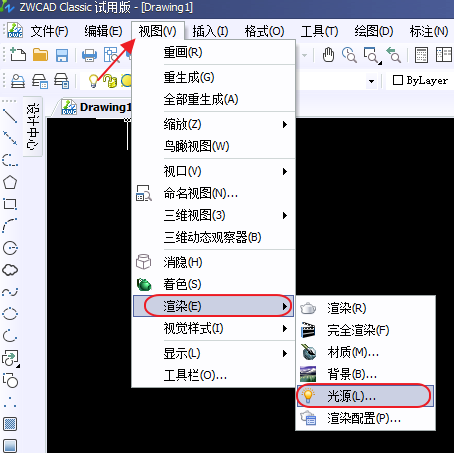
然后進入光源設置界面。光源界面有預設的光源,像太陽光側面光等,我們可以自己選擇調整光源的具體強度使用。
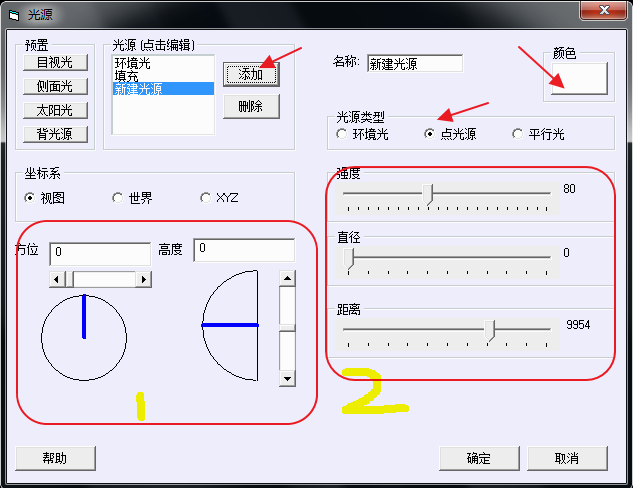
另外,我們也可以選擇點擊選擇新建一個我們需要的光源。首先選擇光源的類型。“點光源”就像空間設了一個小太陽,它會像小太陽一樣向空間球狀發射光線。環境光就像是遠方的太陽照射過來的散射光線。“平行光線”就是一束平行效果的光線。
我們可以在區域1選擇光線照射的方向位置。在區域2選擇光線的強度和位置。同時我們還可以在右上角調整光線的顏色。下圖是一個渲染的光照圖。
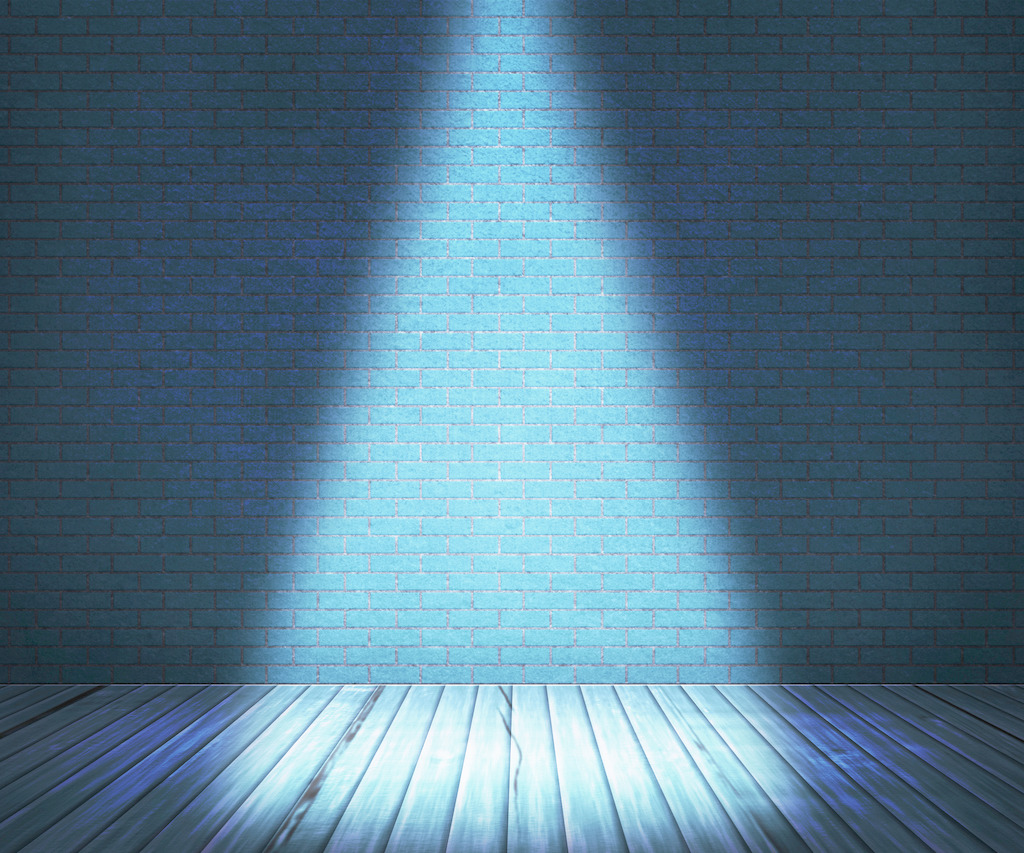
推薦閱讀:3D打印
推薦閱讀:CAD制圖初學入門
·中望CAx一體化技術研討會:助力四川工業,加速數字化轉型2024-09-20
·中望與江蘇省院達成戰略合作:以國產化方案助力建筑設計行業數字化升級2024-09-20
·中望在寧波舉辦CAx一體化技術研討會,助推浙江工業可持續創新2024-08-23
·聚焦區域發展獨特性,中望CAx一體化技術為貴州智能制造提供新動力2024-08-23
·ZWorld2024中望全球生態大會即將啟幕,誠邀您共襄盛舉2024-08-21
·定檔6.27!中望2024年度產品發布會將在廣州舉行,誠邀預約觀看直播2024-06-17
·中望軟件“出海”20年:代表中國工軟征戰世界2024-04-30
·2024中望教育渠道合作伙伴大會成功舉辦,開啟工軟人才培養新征程2024-03-29
·玩趣3D:如何應用中望3D,快速設計基站天線傳動螺桿?2022-02-10
·趣玩3D:使用中望3D設計車頂帳篷,為戶外休閑增添新裝備2021-11-25
·現代與歷史的碰撞:阿根廷學生應用中望3D,技術重現達·芬奇“飛碟”坦克原型2021-09-26
·我的珠寶人生:西班牙設計師用中望3D設計華美珠寶2021-09-26
·9個小妙招,切換至中望CAD竟可以如此順暢快速 2021-09-06
·原來插頭是這樣設計的,看完你學會了嗎?2021-09-06
·玩趣3D:如何巧用中望3D 2022新功能,設計專屬相機?2021-08-10
·如何使用中望3D 2022的CAM方案加工塑膠模具2021-06-24
·CAD如何繪制蘋果LOGO2019-08-22
·CAD設置不打印圖層的方法2024-07-30
·CAD文件打開后有很多問號怎么辦2018-10-18
·CAD輸出的PDF文件不清晰怎么辦?2024-07-31
·CAD怎么計算不規則圖形周長2018-03-29
·如何用CAD創建帶編號的塊2023-03-01
·CAD文字背景透明度怎么改2023-07-19
·為何CAD高版本復制的圖形無法直接粘貼到低版本CAD中?2024-09-18














